MindManager思维导图怎么自定义图例图标?
在做思维导图时,我们经常会选择在主题中插入图标,以帮助我们更好的组织和传递信息。但是有一点需要注意的是,我们如何让别人理解图标的含义?在MindManager中,图例可以帮到你。下面,我们就来看看MindManager中如何自定义图标含义。
MindManager中,图例主要用于显示导图中的标记、或标记组中的所有命名标记。在导图中添加图例时通常添加为当前选定主题的一个子主题,如果没有选定主题,则作为一个主要主题。
一、添加图标图例
1)在MindManager 2017中,单击状态栏中的“任务面板”按钮;
2)在显示的列表中,选择“标记”,或者你也可以单击“插入”>“标记”>“组织标记”,打开“标记”面板;

3)单击标记组上方的加号按钮,在下拉菜单中选择“插入图例到导图”,在弹出的对话框中选择“只包括当前导图中使用的标记”。如果你事先选中了某主题,图例将作为该主题的子主题显示,否则它将作为一个主要主题在导图中显示。

注释:图例默认添加为新的主要主题或子主题 ,但是用户可以将其拆离,作为浮动主题。在显示上也会更直观,选中生成的图例,按住“shift键”拖动即可。
二、自定义图标含义
1、插入的图例,同样是导图的一部分,其和其他主题一样,可以直接编辑其中的文字信息,定义图标的含义。其主要目的在于让读图者更好的领会你存在的含义,比如不会把优先级误认为“顺序”。

2、选中图例中的主题,可直接编辑图标含义:

3、需要注意的是,MindManager中图例不会自动更新,因此如果重新排列列表中的标记或重命名标记组,图例将不通用。若要获得通用图例,需删除已有图例,然后从标记列表中再次添加图例。
相关推荐:
相关文章
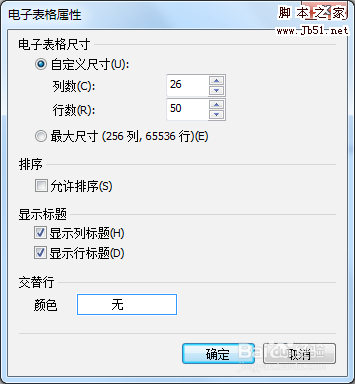 MindManager思维导图中怎么设置电子表格的属性?MindManager中想要给思维导图中的表格设置属性,该怎么设置呢?下面我们就来看看详细的教程,需要的朋友可以参考下2017-03-07
MindManager思维导图中怎么设置电子表格的属性?MindManager中想要给思维导图中的表格设置属性,该怎么设置呢?下面我们就来看看详细的教程,需要的朋友可以参考下2017-03-07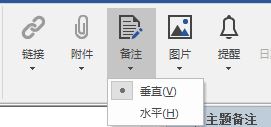 MindManager是一个可视化的工具,那么MindManager的主题备注中如何插入表格呢?斤小编将为大家带来的是MindManager的主题备注中插入表格的图文教程;有需要的朋友一起去看2017-03-03
MindManager是一个可视化的工具,那么MindManager的主题备注中如何插入表格呢?斤小编将为大家带来的是MindManager的主题备注中插入表格的图文教程;有需要的朋友一起去看2017-03-03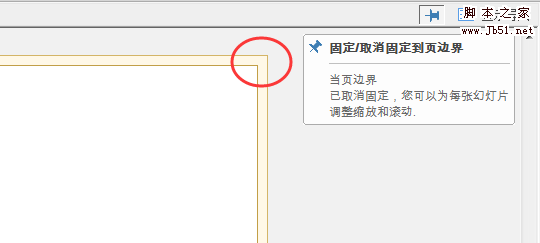 MindManager 2017幻灯片怎么编辑?MindManager 2017思维导图的模式是幻灯片,该怎么创建并编辑幻灯片呢?下面我们就来看看详细的教程,需要的朋友可以参考下2017-03-02
MindManager 2017幻灯片怎么编辑?MindManager 2017思维导图的模式是幻灯片,该怎么创建并编辑幻灯片呢?下面我们就来看看详细的教程,需要的朋友可以参考下2017-03-02 MindManager2017思维导图怎么优化主题?MindManager2017中绘制的思维导图,想要让导图更美观,我们可以优化一下,下面我们就来看看详细的教程,需要的朋友可以参考下2017-02-23
MindManager2017思维导图怎么优化主题?MindManager2017中绘制的思维导图,想要让导图更美观,我们可以优化一下,下面我们就来看看详细的教程,需要的朋友可以参考下2017-02-23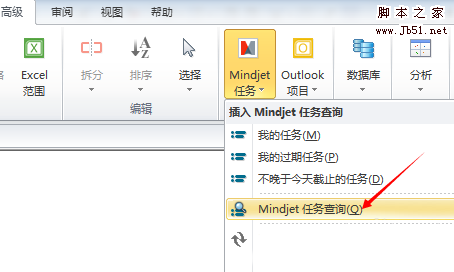 MindManager怎么使用Mindjet任务查询主题?MindManager中想给导图添加Mindjet任务,该怎么创建Mindjet任务查询主题呢?下面我们就来看看详细的教程,需要的朋友可以参考下2017-02-22
MindManager怎么使用Mindjet任务查询主题?MindManager中想给导图添加Mindjet任务,该怎么创建Mindjet任务查询主题呢?下面我们就来看看详细的教程,需要的朋友可以参考下2017-02-22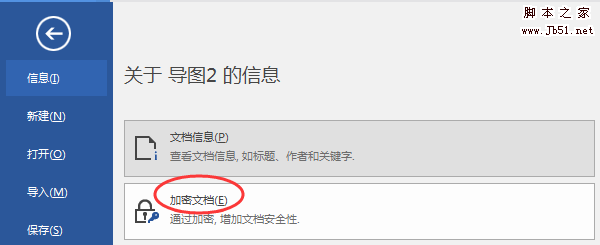 MindManager是一款非常好用的思维导图软件,通过这款软件可以快速创建您需要的思维导图,可是MindManager的加密功能怎么用呢?下面小编将为大家带来的是MindManager的加密功2017-02-21
MindManager是一款非常好用的思维导图软件,通过这款软件可以快速创建您需要的思维导图,可是MindManager的加密功能怎么用呢?下面小编将为大家带来的是MindManager的加密功2017-02-21 mindmanager思维导图怎么创建快捷方式?mindmanager想要思维导图添加快捷方式,方便直接打开导图,该怎么创建呢?下面我们就来看看详细的教程,需要的朋友可以参考下2017-02-21
mindmanager思维导图怎么创建快捷方式?mindmanager想要思维导图添加快捷方式,方便直接打开导图,该怎么创建呢?下面我们就来看看详细的教程,需要的朋友可以参考下2017-02-21
MindManager2017思维导图中的备注怎么插入图片?
MindManager2017思维导图中的备注怎么插入图片?给思维导图添加备注的时候,想插入图片备注,该怎么插入呢?下面我们就来看看详细的教程,需要的朋友可以参考下2017-02-17 mindmanager思维导图怎么自定义添加导图部件?mindmanager中想要给导图添加部件,该怎么添加呢?下面我们就来看看详细的教程,需要的朋友可以参考下2017-02-16
mindmanager思维导图怎么自定义添加导图部件?mindmanager中想要给导图添加部件,该怎么添加呢?下面我们就来看看详细的教程,需要的朋友可以参考下2017-02-16 MindManager(思维导图制作软件)是一款创造,管理和交流思想的通用标准,其可视化的绘图软件有着直观,友好的用户界面和丰富的功能,这将帮助您有序地组织您的思维,资源和项目进2017-02-14
MindManager(思维导图制作软件)是一款创造,管理和交流思想的通用标准,其可视化的绘图软件有着直观,友好的用户界面和丰富的功能,这将帮助您有序地组织您的思维,资源和项目进2017-02-14



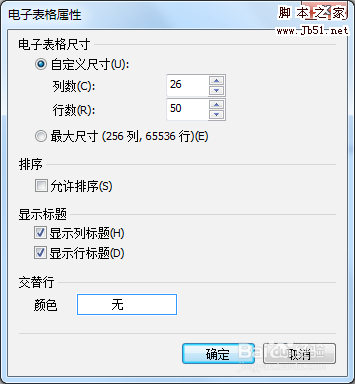
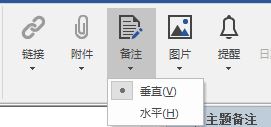
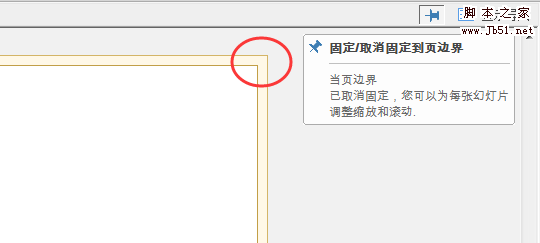

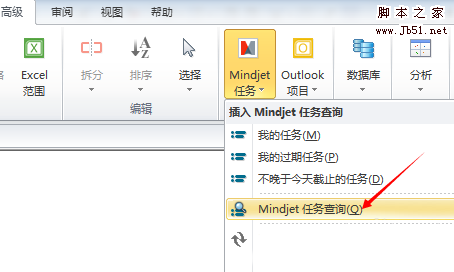
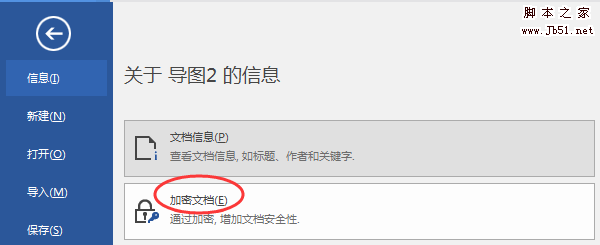




最新评论